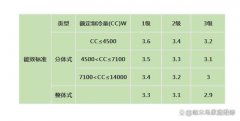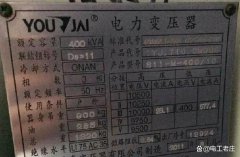打印机暂停状态怎么办
|
打印机暂停状态是指打印机在执行打印任务时遇到了一些问题,无法正常打印。这个问题会让许多人感到非常烦恼,因为它会影响到我们正常的工作流程。如果您遇到了打印机暂停状态的问题,您可以按照以下步骤解决:
1.检查打印机连接:首先,您需要检查打印机是否连接正常。您可以检查打印机的线缆是否插紧,打印机的电源是否打开。如果一些线缆没有插紧,或者打印机没有开启电源,那么您需要将它们插好或打开电源。 2.检查打印队列:如果打印机连接正常,但是仍然无法打印,那么您需要检查打印队列。在操作系统中,所有的打印任务会被保存在打印队列中,如果其中有任何一个任务卡住了,那么整个队列就会暂停。您可以通过这个方法查看队列状态: 在Windows系统中,您可以打开控制面板,找到打印机和扫描仪选项,然后找到您的打印机,双击打开它。在打印机任务列表中,您可以看到打印队列状态,如果队列中有任何一个任务卡住了,您可以单击该任务并选择“取消打印”。 在Mac OS X中,您可以打开“打印机与扫描仪”选项,在打印机列表中找到您的打印机,并在打印队列中查找任务。如果有任务卡住了,您可以尝试单击该任务并选择“取消打印”。 3.重启打印机:如果打印队列没有问题,您可以尝试重启打印机。有时候,打印机的缓存会出现问题,导致它无法继续执行打印任务。重启打印机可以重新加载打印机缓存,并解决这个问题。 4.卸载和重新安装驱动程序:如果所有的尝试都失败了,您可以尝试卸载打印机驱动程序,并重新安装它。有时候,驱动程序也会出现一些问题,导致打印机无法正常工作。重新安装驱动程序可以解决这种问题。 总结:打印机暂停是一个比较常见的问题,但是,只要您遵循以上步骤,就可以很容易地解决它。如果您的问题仍然存在,您可以联系打印机的生产商或者相关专业人士,以获得更进一步的帮助。 |